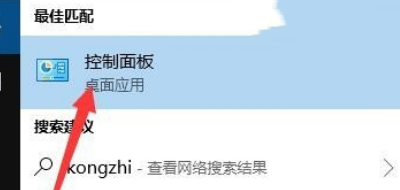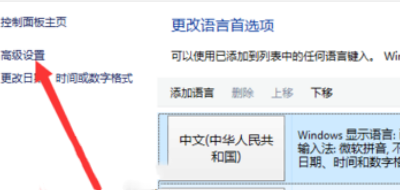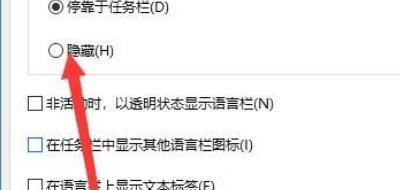Win11输入法框跑到上面了怎么办?win11输入法一打字输入框就跳到屏幕左上角问题解析 |
您所在的位置:网站首页 › 微软输入法打字在左上角显示怎么关闭不了 › Win11输入法框跑到上面了怎么办?win11输入法一打字输入框就跳到屏幕左上角问题解析 |
Win11输入法框跑到上面了怎么办?win11输入法一打字输入框就跳到屏幕左上角问题解析
|
很多的win11用户们在编辑文字的时候发现自己输入法的框跑到电脑左上角去了,没有跟随着我们的打字光标,那么这要怎么办?下面就让小编来为用户们来仔细的介绍一下具体的解决方法吧。  Win11 23H2 64位正式版系统 V22631.2428 [电脑系统]
大小:5.72 GB
类别:其他版本
立即下载
Win11 23H2 64位正式版系统 V22631.2428 [电脑系统]
大小:5.72 GB
类别:其他版本
立即下载
win11输入法一打字输入框就跳到屏幕左上角问题解析 1、使用cotana或者其它你喜欢的方法打开控制面板。
2、在控制面板里面选择“语言”。 3、接着在窗口左边选择高级设置。
4、在高级设置里面有个“切换输入法”。切换输入法下有个“选项”,打开它。 5、最后在弹出的“文本服务和输入语言”窗口里面将语言栏选择“隐藏”。这样,原来的样子又回来了。
|
【本文地址】
今日新闻 |
推荐新闻 |